Rumah >hujung hadapan web >Tutorial PS >Artikel Pemula PS: Cara Menambah Kesan Perspektif pada Gambar (Kongsi)
Artikel Pemula PS: Cara Menambah Kesan Perspektif pada Gambar (Kongsi)
- 奋力向前asal
- 2021-08-06 13:24:2532464semak imbas
Dalam artikel sebelumnya "Petua PS: Cara Menukar Gambar kepada Kesan Lukisan Tangan (Penjelasan Terperinci Gambar dan Teks)", saya memperkenalkan anda kepada sedikit helah tentang cara menukar gambar kepada kesan yang dilukis dengan tangan. Artikel berikut akan memperkenalkan kepada anda cara menggunakan PS untuk menambah kesan perspektif pada gambar Mari kita lihat cara melakukannya bersama-sama.

Gambar kesan perspektif adalah seperti berikut
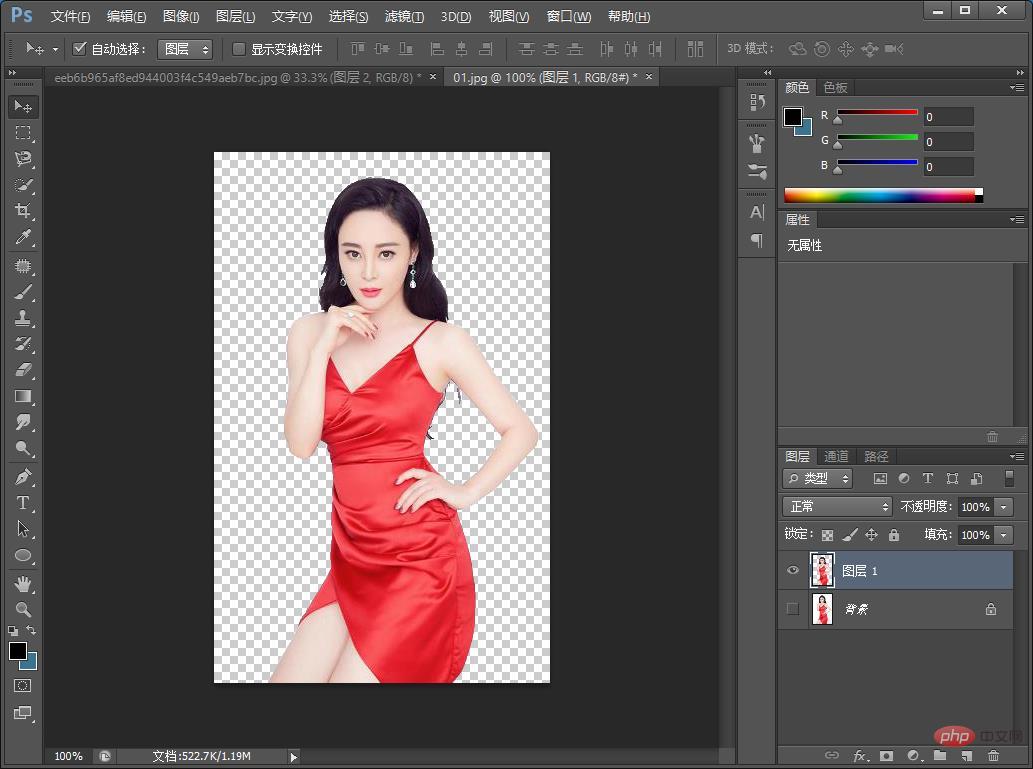
Cara menambah kesan perspektif pada gambar PS
1. Mula-mula buka PS, import mana-mana aksara yang anda mahu dan kemudian potong imej.
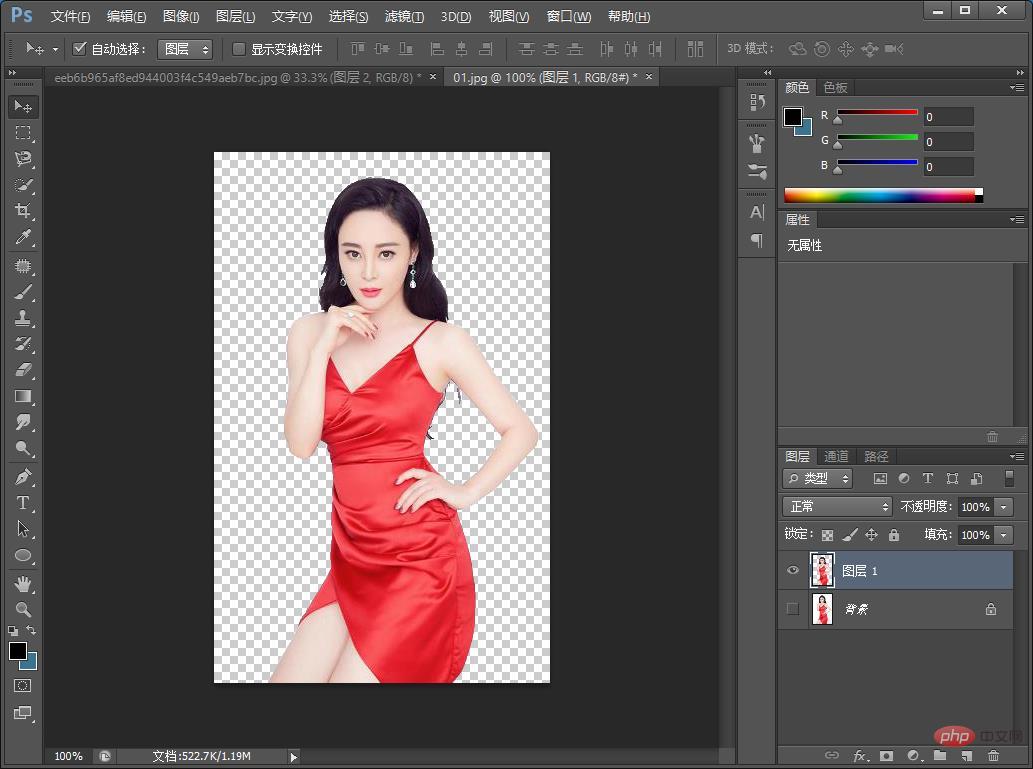
2. Letakkan imej model ke latar belakang dan ubah [Ctrl T] secara bebas untuk melaraskan saiz dan kedudukan.
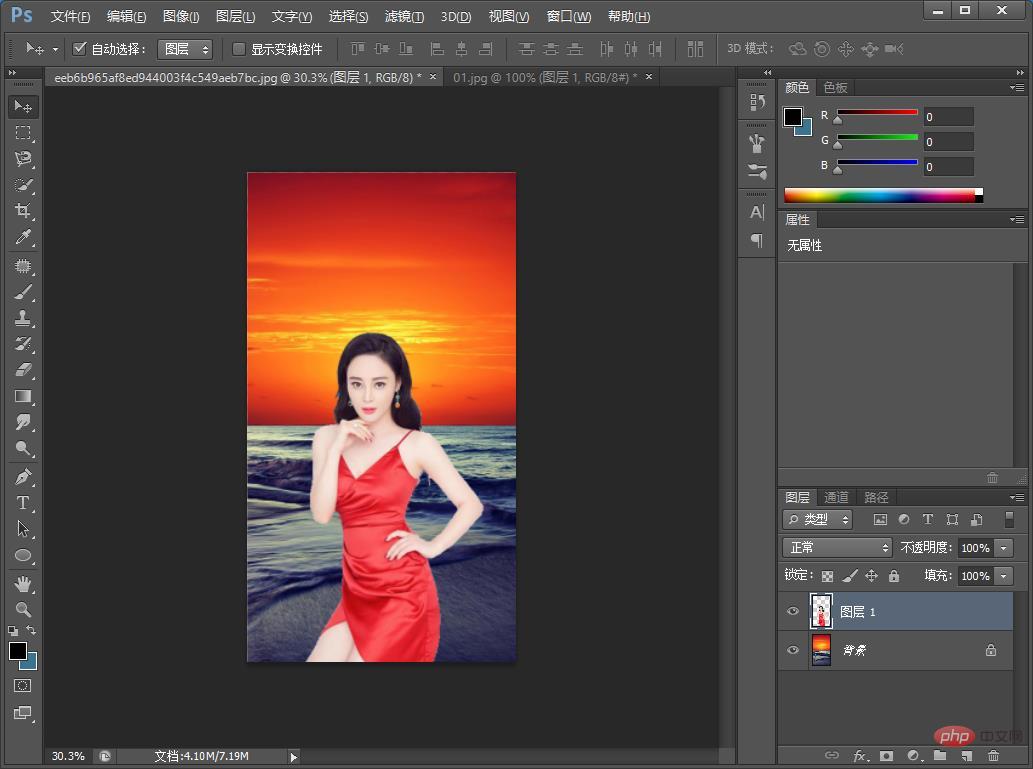
3. Gunakan [Pen Tool] atau [Lasso Tool] untuk memilih kawasan pakaian.
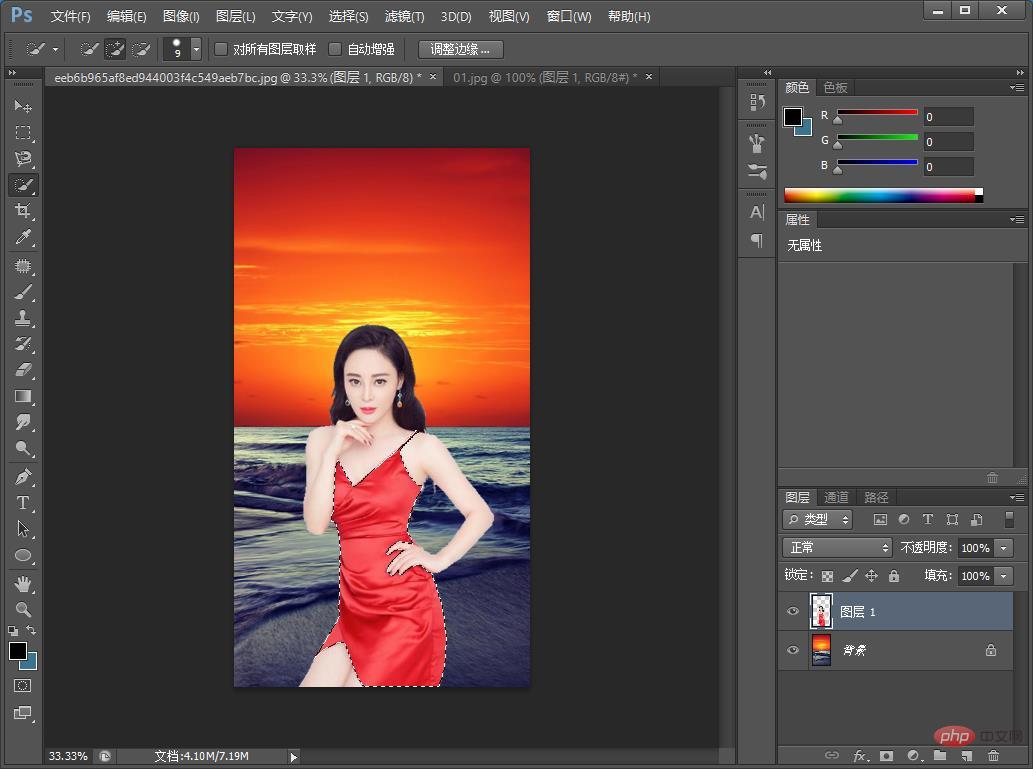
4 Kemudian keluarkan lapisan pakaian yang disalin daripada pilihan, tambahkan topeng lapisan pada lapisan model, balikkan [Ctrl I] dan batalkan pemilihan [ Ctrl D. 】

5. Terus tukar mod blending layer kepada [Soft Light].

6. Anda boleh melaraskan tahap warna untuk menjadikan kesan gambar lebih jelas, dan kesannya selesai.

Pembelajaran yang disyorkan: Tutorial video PS
Atas ialah kandungan terperinci Artikel Pemula PS: Cara Menambah Kesan Perspektif pada Gambar (Kongsi). Untuk maklumat lanjut, sila ikut artikel berkaitan lain di laman web China PHP!
Artikel berkaitan
Lihat lagi- Hanya dalam satu minit, saya akan menunjukkan kepada anda cara menggunakan PS untuk menambah kesan gangguan TikTok yang hebat pada potret (penjelasan terperinci dengan gambar dan teks)
- Bermula dengan PS: Cara menambah kesan berbutir pada gambar (perkongsian kemahiran)
- Ajar anda langkah demi langkah cara menggunakan PS untuk menambah kesan khas dinamik pada gambar sukan (jumlah 5 langkah)

